Excelで最小3つの値を見つける方法(例付き)
Excel で次の数式を使用すると、特定の範囲内で最も低い 3 つの値を見つけることができます。
=TRANSPOSE(SMALL( B2:B13 , {1,2,3}))
この特定の数式は、 B2:B13の範囲内の最も低い 3 つの値を含む配列を返します。
次の例は、この公式を実際に使用する方法を示しています。
例: Excel で最も低い 3 つの値を見つける
Excel に、さまざまなバスケットボール選手の得点を示す次のデータ セットがあるとします。
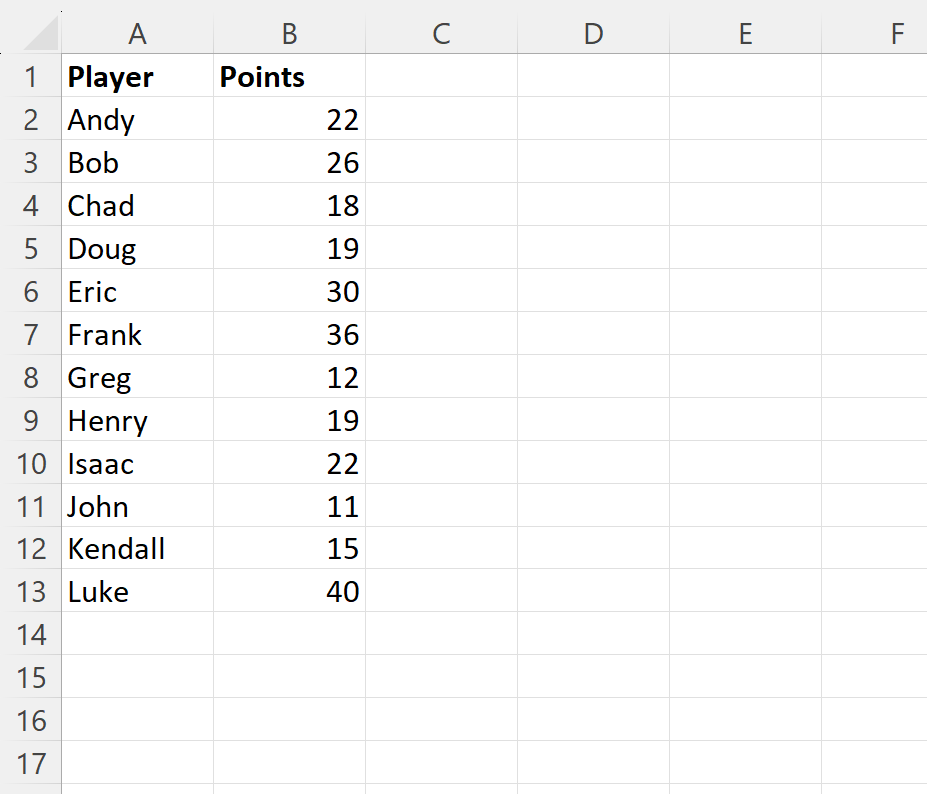
次に、 [ポイント]列で最も低い 3 つの値を見つけたいとします。
これを行うには、セルD2に次の数式を入力します。
=TRANSPOSE(SMALL( B2:B13 , {1,2,3}))
次のスクリーンショットは、この式の使用方法を示しています。
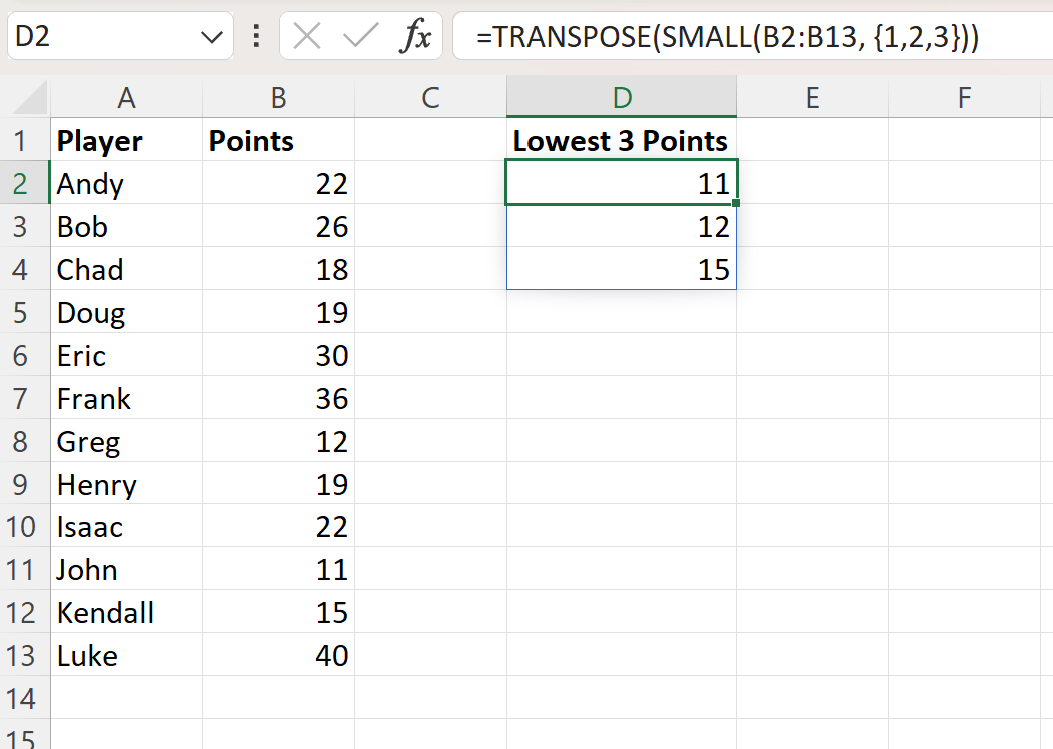
結果から、最も低い 3 ポイント値は11 、 12 、 15であることがわかります。
これら 3 つの値が実際にポイント列で最も低いことを手動で確認できます。
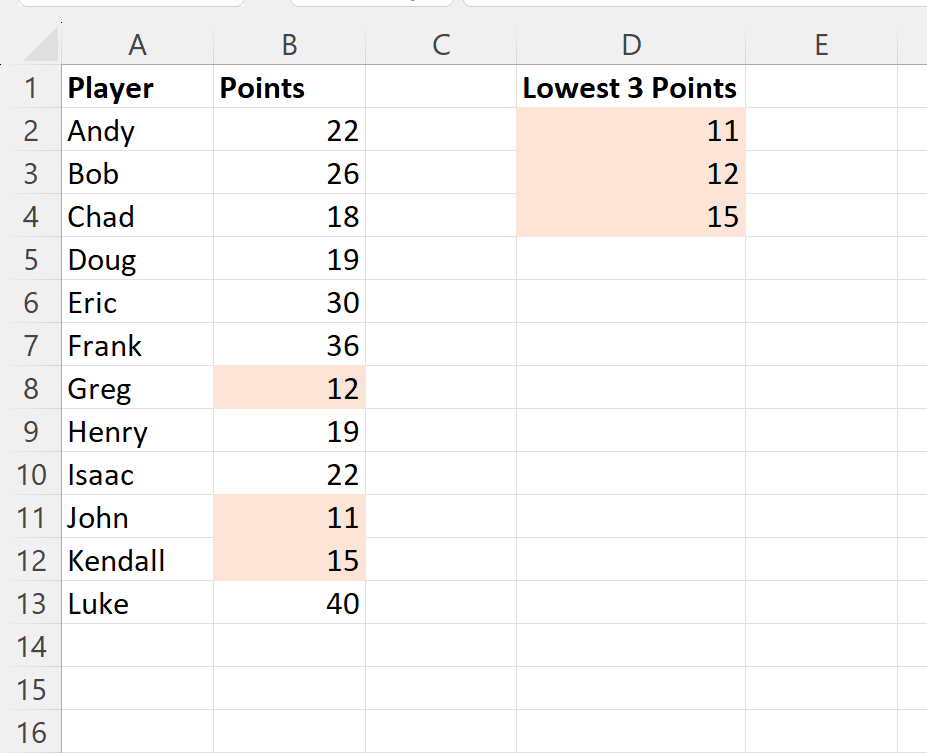
また、数式からTRANSPOSE関数を削除することで、これら 3 つの値を水平方向に返すことができることにも注意してください。
=SMALL( B2:B13 , {1,2,3})
次のスクリーンショットは、この式を実際に使用する方法を示しています。
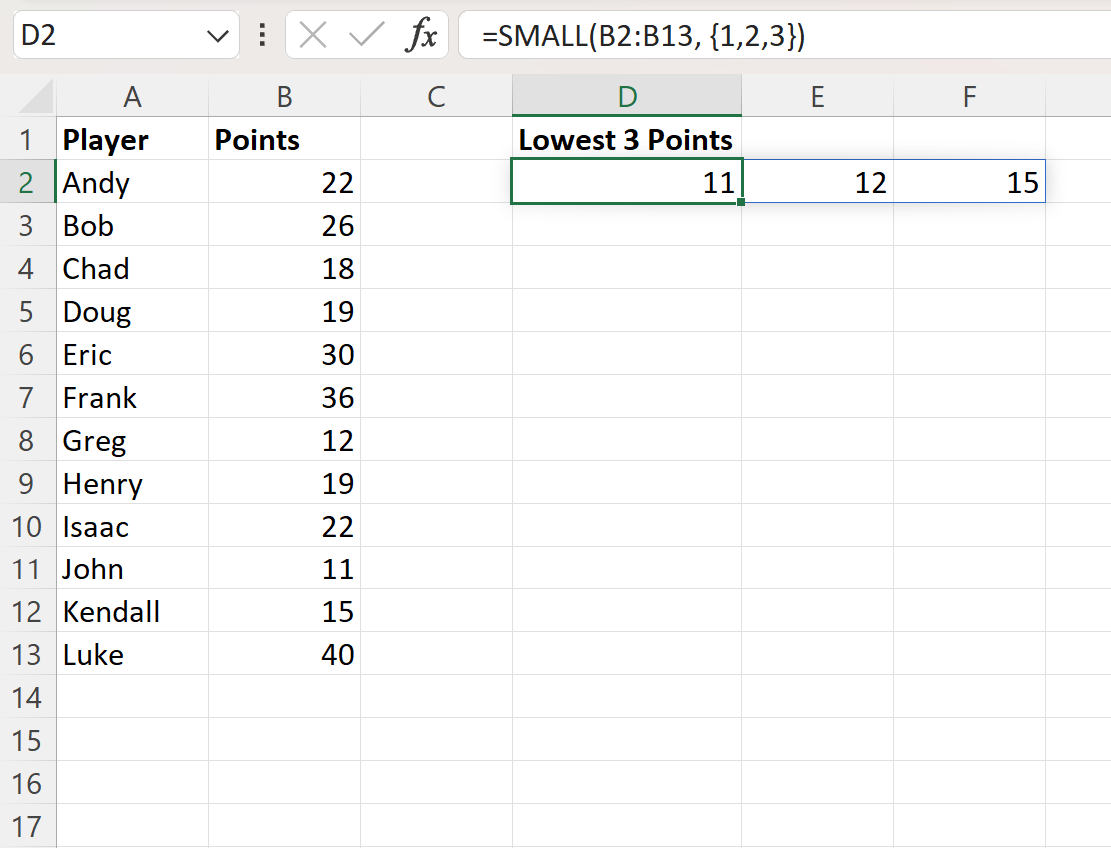
数式は、 [ポイント]列の最も低い 3 つの値を垂直方向ではなく水平方向に返すようになりました。
追加リソース
次のチュートリアルでは、Excel で他の一般的なタスクを実行する方法について説明します。
ExcelでSMALL IF関数を使用する方法
ExcelでLARGE IF関数を使用する方法
Excel でメディアン IF 関数を使用する方法
ExcelでIFパーセンタイル関数を使用する方法